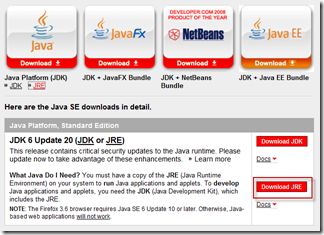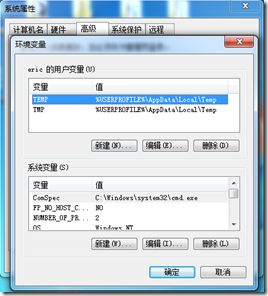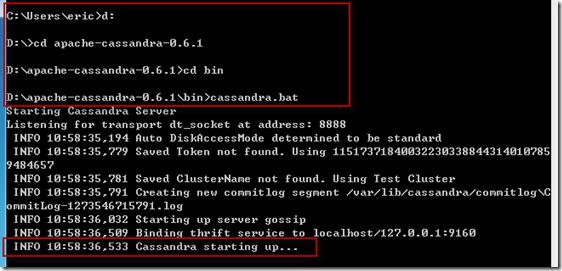简介及windows下安装Cassandra图文教程
Cassandra是一个混合型的非关系的数据库,类似于Google的BigTable。其主要功能比Dynomite(分布式的Key-Value存储系统)更丰富,但支持度却不如文档存储MongoDB(介于关系数据库和非关系数据库之间的开源产品,是非关系数据库当中功能最丰富,最像关系数据库的。支持的数据结构非常松散,是类似json的bjson格式,因此可以存储比较复杂的数据类型。)Cassandra最初由Facebook开发,后转变成了开源项目。它是一个网络社交云计算方面理想的数据库。以Amazon专有的完全分布式的Dynamo为基础,结合了Google BigTable基于列族(Column Family)的数据模型。P2P去中心化的存储。很多方面都可以称之为Dynamo 2.0。
功能
Cassandra的主要特点就是它不是一个数据库,而是由一堆数据库节点共同构成的一个分布式网络服务,对Cassandra 的一个写操作,会被复制到其他节点上去,对Cassandra的读操作,也会被路由到某个节点上面去读取。对于一个Cassandra群集来说,扩展性能是比较简单的事情,只管在群集里面添加节点就可以了。
这里有很多理由来选择Cassandra用于您的网站。和其他数据库比较,有三个突出特点:
模式灵活 :使用Cassandra,像文档存储,你不必提前解决记录中的字段。你可以在系统运行时随意的添加或移除字段。这是一个惊人的效率提升,特别是在大型部署上。
真正的可扩展性 :Cassandra是纯粹意义上的水平扩展。为给集群添加更多容量,可以指向另一台电脑。你不必重启任何进程,改变应用查询,或手动迁移任何数据。
多数据中心识别 :你可以调整你的节点布局来避免某一个数据中心起火,一个备用的数据中心将至少有每条记录的完全复制。
一些使Cassandra提高竞争力的其他功能:
范围查询 :如果你不喜欢全部的键值查询,则可以设置键的范围来查询。
列表数据结构 :在混合模式可以将超级列添加到5维。对于每个用户的索引,这是非常方便的。
分布式写操作 :有可以在任何地方任何时间集中读或写任何数据。并且不会有任何单点失败。
应用客户:twitter、facebook等
Cassandra安装:
第一步: 下载Cassandra http://cassandra.apache.org/
第二步:解压缩与配置
将压缩包解压后复制你想安装的目录下,这里我安装在D:\apache-cassandra-0.6.1\目录中
打开conf文件夹,可以对下面的相关配置文件进行配置,也可以使用默认.
你可以根据自己需要更改日志、数据库存放目录等参数
1) 修改conf目录下的log4j.properties文件:
log4j.appender.R.File=D:\apache-cassandra-0.6.1\logs
2) 修改conf目录下的storage-conf.xml文件:
<CommitLogDirectory>D:\apache-cassandra-0.6.1\commitlogCommitLogDirectory> <DataFileDirectories> <DataFileDirectory>D:\apache-cassandra-0.6.1\dataDataFileDirectory> DataFileDirectories> <CalloutLocation>D:\apache-cassandra-0.6.1\calloutsCalloutLocation> <StagingFileDirectory>D:\apache-cassandra-0.6.1\stagingStagingFileDirectory>
第三步:jre的安装与windows环境变量的配置
1)如果你的机器没有安装jre,请先下载windows版jre程序并配置好java的环境变量(已下载安装过就不用再装了)
去sun官方下载windows版式的jre http://java.sun.com/javase/downloads/index.jsp
2)设置环境变量"我的电脑"--"高级"选项卡--"环境变量"--"系统变量--新增",根据自己安装的jre与cassandra的位置来设置系统变量的值
我的机器jre安装在:C:\Program Files\Java\jre1.6.0_04
cassandra 安装在:D:\apache-cassandra-0.6.1
3)免重启激活环境变量
在cmd中键入命令" set Java_Home=任意字符"
" set Cassandra_Home=任意字符"
这样环境变量可以在不重启的情况下被激活了。
为了确认是否被激活,重新开启新的cmd窗口,记住,一定要新开cmd才可以查看到被激活的环境变量。
你可以在新的cmd窗口中输入"echo %Java_home%"或"echo %Cassandra_Home%"输出环境变量的值,我们会发现,可以获取到我们设置的值。
每四步: 正式的启动Cassandra服务
同样打开cmd窗口,在cmd窗口中执行D:\apache-cassandra-0.6.1\bin下面的cassandra.bat启动cassandra服务
出现上面的图后表示服务启动成功了,记住,这个cmd的窗口不要关闭,关闭了好像服务就被一起关闭了,接下来客端的连接好像就不行了。
第五步:客户端的连接
服务启动成功之后,cassandra里面默认有一个测试数据库,访问的方式是在cmd窗口中执行D:\apache-cassandra-0.6.1\bin下面的cassandra-cli.bat批处理文件,然后出现cassandra提示符,在提示符后面输入connect localhost\9160就可以连上默认的数据库。下图是连接成功后的界面。
再接着我们试着插入一条新记录,并读出这条记录的值。
插入的命令是"set"关键字
在命令提示符下输入
" set Keyspace1.Standard1['jsmith']['first']" = 'john'
如果提示"Value inserted"表示插入成功。
同样我们把插入的值读出来,使用的关键字是"get"
“get Keyspace1.Standard1['jsmith']”
如图,我们把刚才插入的数据给读了出来。OK,就介绍到这。下面的东西自己也在摸索,有时间会和大家继续讨论Cassandra的具体.net中的调用与技巧。学习中……